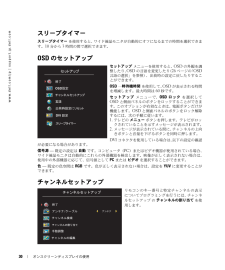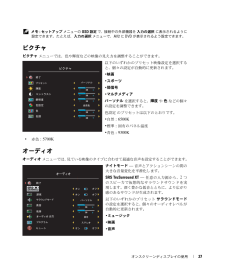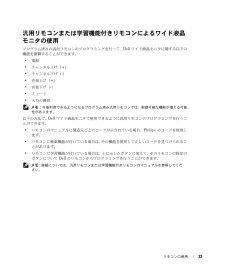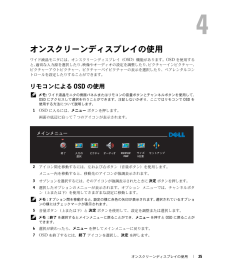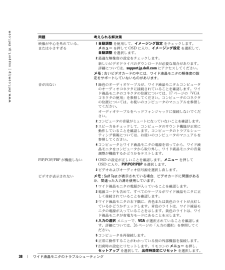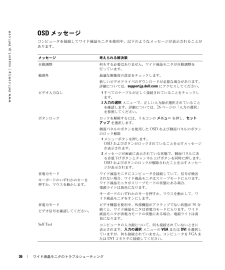Q&A
取扱説明書・マニュアル (文書検索対応分のみ)
"音量"1 件の検索結果
"音量"11 件の検索結果
6 ワイド液晶モニタの概要www.dell.com/jp | support.jp.dell.com右側面1電源ボタンワイド液晶モニタの電源のオン / オフを切り替えます。 ワイド液晶モニタがオンのときは青色、電力節約モードの ときは黄色が表示されます。2 OSD メニューボタン オンスクリーンディスプレイ(OSD)を有効にします。3 音量ボタン 音量を下げるか、OSD 内を移動します。4音量ボタン 音量を上げるか、OSD 内を移動します。5チャンネルボタン 前のチャンネルを選択するか、OSD 内を移動します。6 チャンネルボタン 次のチャンネルを選択するか、OSD 内を移動します。7 入力の選択 ボタン 入力の選択 メニューを表示します。2134567
22 リモコンの使用www.dell.com/jp | support.jp.dell.comチャンネルの選択チャンネル 1 ~ 12チャンネルボタンを押します。選択したチャンネルに直接アクセスできます。 メモ: 10/0 ボタンは、UHF チャネルとケーブルテレビチャンネルへの切り替えに割り当てられてい るため、チャンネル 10 に変わるまでに約 3 秒かかります。UHF チャンネル(2 桁のチャンネル)10/0 ボタンを押してから、2 桁のチャンネル番号を押します。 たとえば、チャンネル UHF 40 を選択するには、10/0、4、0 を順に押します。ケーブルテレビ10/0 を押してから、音量ボタン(+/-)を使用して、OSD メニューの アンテナ / ケーブル で ケー ブル を選択します。次に、ケーブルテレビのチャンネル番号を押します。 たとえば、ケーブルチャンネル 19 を選択するには、10/0 を押してから、音量ボタン(+/-)を使用 して、OSD メニューの アンテナ / ケーブル で ケーブル を選択します。その後、1、9 を順に押し ます。
リモコンの使用 211電源ボタン ワイド液晶モニタの電源のオン / オフを切り替えます。2数字ボタン ボタンを押してチャンネルを選択します。3ミュート 音を消します。4チャンネル (上向きアイコン)次のチャンネルを表示します。オンスクリーンディスプレイ(OSD)内では、チャンネルボタンを使用して OSD のメニュー間を移動します。5決定OSD オプションの選択とチャンネル選択の確認を行います。6チャンネル (下向きアイコン)前のチャンネルを表示します。オンスクリーンディスプレイ(OSD)内では、チャンネルボタンを使用して OSD のメニュー間を移動します。7前画面 前に表示していたチャンネルに戻ります。8画面位置 ピクチャーインピクチャー(PIP)画面の位置を変更します。9画面操作 ピクチャーインピクチャー(PIP)、ピクチャーアウトピクチャー(POP)、またはピクチャーバイピクチャー(PBP)の使用時に画面を切り替えます。10サウンドオーディオ のプリセットオプションを順に切り替えます。11ワイドサイズ メニューのサイズオプションを順に切り替えます。12スリープ スリープタイマーをオンにします。13ピクチャ...
30 オンスクリーンディスプレイの使用www.dell.com/jp | support.jp.dell.comファイルの位置: Q:\Projects\compal\W1900_1111\FM\W1701_1900j40.fmDELL e-aOiE - o\ieRc3 11/16/04 - cZeSeIo Pスリープタイマースリープタイマー を使用すると、ワイド液晶モニタが自動的にオフになるまでの時間を選択できま す。10 分から 3 時間の間で選択できます。OSD のセットアップセットアップ メニューを使用すると、OSD の外観を調 整したり、OSD の言語を変更したり(26ページの「OSD 言語の選択」を参照) 、出荷時の設定に戻したりすることができます。OSD 一時待機時間 を使用して、OSD が表示される時間 を増減します。最大時間は 60 秒です。セットアップ メニューで、OSD ロック を選択して OSD と側面パネルのボタンをロックすることができま す。このオプションが有効なときは、電源ボタンだけが機能します。OSD と側面パネルのボタンをロック解除 するには、次の手順に従います。...
オンスクリーンディスプレイの使用 27ファイルの位置: Q:\Projects\compal\W1900_1111\FM\W1701_1900j40.fmDELL e-aOiE - o\ieRc3 11/16/04 - cZeSeIo P メモ: セットアップ メニューの OSD 設定 で、接続中の外部機器を 入力の選択 に表示されるように 設定できます。たとえば、入力の選択 メニューで、AV2 に DVD が表示されるよう設定できます。ピクチャピクチャ メニューでは、色や輝度などの映像の見え方を調整することができます。以下のいずれかのプリセット映像設定を選択すると、個々の設定が自動的に更新されます。*映画*スポーツ*弱信号*マルチメディアパーソナル を選択すると、輝度 や 色 などの個々 の設定を調整できます。色設定 のプリセットは以下のとおりです。*自然:6500K*標準:固有のパネル温度*青色:9300K*赤色:5700Kオーディオオーディオ メニューでは、見ている映像のタイプに合わせて最適な音声を設定することができます。ナイトモード - 音声とアクションシーンの間の 大きな音量変化...
リモコンの使用 23汎用リモコンまたは学習機能付きリモコンによるワイド液晶モニタの使用 プログラム済みの汎用リモコンのプログラミングを行って、Dell ワイド液晶モニタに関する以下の 機能を制御することができます。*電源*チャンネル上げ(+)*チャンネル下げ(-)*音量上げ(+)*音量下げ(-)*ミュート*入力の選択 メモ: 今後利用できるようになるプログラム済み汎用リモコンでは、制御可能な機能が増える可能 性があります。以下の方法で、Dell ワイド液晶モニタで使用できるように汎用リモコンのプログラミングを行うこ とができます。 *リモコンのマニュアルに製造元ごとのコードが示されている場合、Philips のコードを使用し ます。*リモコンに検索機能が付いている場合は、その機能を使用して正しいコードを見つけられることがあります。*リモコンに学習機能が付いている場合は、上に示したボタンに加えて、そのリモコンの特定のボタンについて Dell のリモコンからプログラミングを行うことができます。 メモ: 詳細については、汎用リモコンまたは学習機能付きリモコンのマニュアルを参照してくだ さい。
ファイルの位置: Q:\Projects\compal\W1900_1111\FM\W1701_1900j40.fmオンスクリーンディスプレイの使用 254オンスクリーンディスプレイの使用ワイド液晶モニタには、オンスクリーンディスプレイ(OSD)機能があります。OSD を使用する と、適切な入力源を選択したり、映像やオーディオの設定を調整したり、ピクチャーインピクチャー、ピクチャーアウトピクチャー、ピクチャーバイピクチャーの表示を選択したり、ペアレンタルコントロールを設定したりすることができます。 リモコンによる OSD の使用 メモ: ワイド液晶モニタの側面パネルまたはリモコンの音量ボタンとチャンネルボタンを使用して、 OSD にアクセスして選択を行うことができます。注記しないかぎり、ここではリモコンで OSD を 使用する方法について説明します。1OSD に入るには、メニュー ボタンを押します。画面の底辺に沿って 7 つのアイコンが表示されます。 2アイコン間を移動するには、左および右ボタン(音量ボタン)を使用します。メニュー内を移動すると、移動先のアイコンが強調表示されます。3オプションを選択する...
38 ワイド液晶モニタのトラブルシューティングwww.dell.com/jp | support.jp.dell.com問題 考えられる解決策映像が中心を外れている、 または小さすぎる1自動調整 を使用して、イメージング設定 をチェックします。 メニュー を押して OSD に入り、イメージング設定 を選択して、自動調整 を選択します。 2最適な解像度の設定をチェックします。 新しいビデオドライバのダウンロードが必要な場合があります。詳細については、support.jp.dell.com にアクセスしてください。メモ: 古いビデオカードの中には、ワイド液晶モニタの解像度の設定をサポートしていないものがあります。 音が出ない 1緑色のオーディオケーブルが、ワイド液晶モニタとコンピュータのオーディオコネクタに接続されていることを確認します。ワイド液晶モニタのコネクタの位置については、17ページの「VGA コネクタの使用」を参照してください。コンピュータのコネクタの位置については、お使いのコンピュータのマニュアルを参照してください。オーディオケーブルをヘッドフォンジャックに接続しないでください。2コンピュータの音量が...
36 ワイド液晶モニタのトラブルシューティングwww.dell.com/jp | support.jp.dell.comOSD メッセージコンピュータを接続してワイド液晶モニタを使用中、以下のようなメッセージが表示されることがあります。メッセージ 考えられる解決策自動調整 何もする必要はありません。ワイド液晶モニタが自動調整を行っています。範囲外 最適な解像度の設定をチェックします。 新しいビデオドライバのダウンロードが必要な場合があります。詳細については、support.jp.dell.com にアクセスしてください。ビデオ入力なし1すべてのケーブルが正しく接続されていることをチェックします。2入力の選択 メニューで、正しい入力源が選択されていることを確認します。詳細については、26ページの「入力の選択」を参照してください。ボタンロック ロックを解除するには、リモコンの メニュー を押し、セットアップ を選択します。側面パネルのボタンを使用したOSD および側面パネルのボタンのロック解除1メニューボタンを押します。 OSD およびボタンがロックされていることを示すメッセージが表示されます。2メッセージが画面...
ワイド液晶モニタのトラブルシューティング 35画面が中央に表示されない 1OSD でサイズの設定を更新します。リモコンの メニュー を押し、サイズ を選択します。 2出荷時の設定にリセットします。リモコンの メニュー を押し、セットアップ を選択して、出荷時設定にリセット を選択します。画面に 1 本または複数の線が 表示される1OSD で縦横比の設定をチェックします。リモコンの メニュー ボタンを押し、サイズ を選択します。OSD の使用法の詳細については、25ページの「オンスクリーンディスプレイの使用」を参照してください。2入力の選択 メニューで、正しい入力源が選択されていることを確認します。詳細については、26ページの「入力の選択」を参照してください。3別の外部機器を接続してみます。ケーブルが正しく接続され、OSD で入力源を更新していることを確認します。4OSD でサイズの設定を更新します。リモコンの メニュー を押し、サイズ を選択します。 5出荷時の設定にリセットします。リモコンの メニュー を 押し、セットアップ を選択して、出荷時設定にリセット を選択します。側面パネルのボタンが機能しないOS...
- 1
- 1
- 2